方法一:
在win10系统桌面,任务栏上右击,选择【任务管理器】,打开win10有点呆萌的任务管理器。点击【详细信息】。如下图。
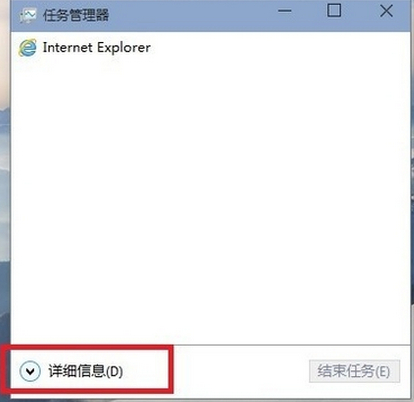
win10关闭onedrive方法一
然后点击【启动】,找到里面的 Microsoft OneDrive一项,选中它,点击右下角的【禁用】。
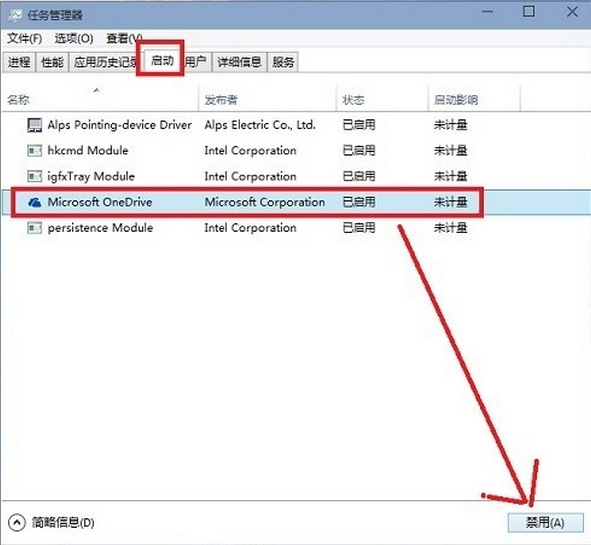
win10关闭onedrive方法一
然后可以看到onedrive状态变成已禁用了。
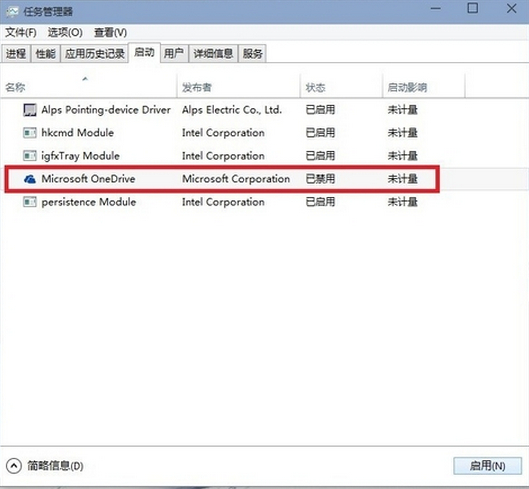
win10关闭onedrive方法一
方法二:
可以在开始菜单中的【settings】中的账户,关闭同步设置即可。
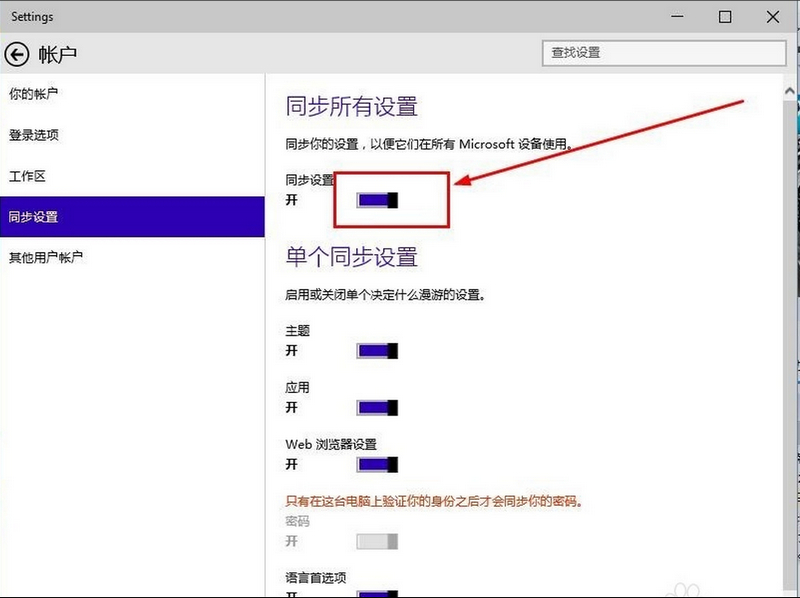
win10关闭onedrive方法二
总结:以上就是win10关闭onedrive方法了,有需要关闭onedrive的用户可以参考以上的方法操作。希望对大家有帮助。
分享到: